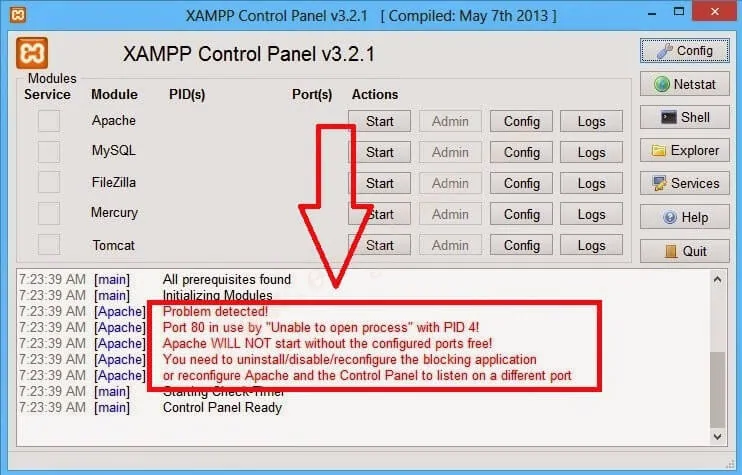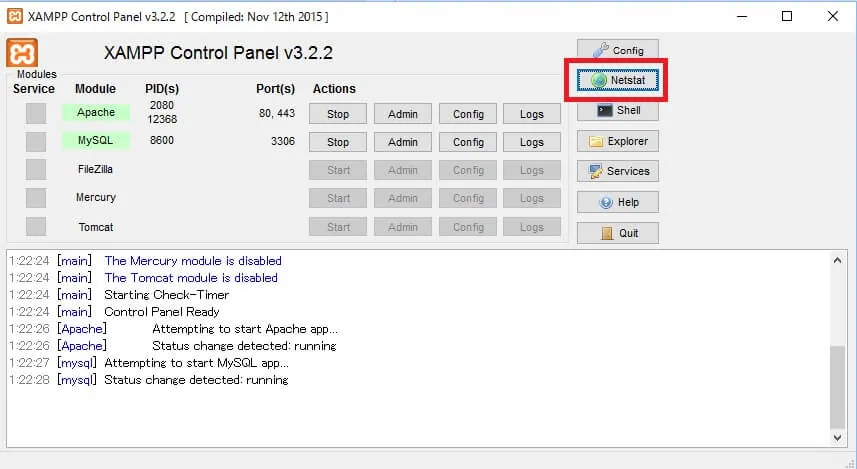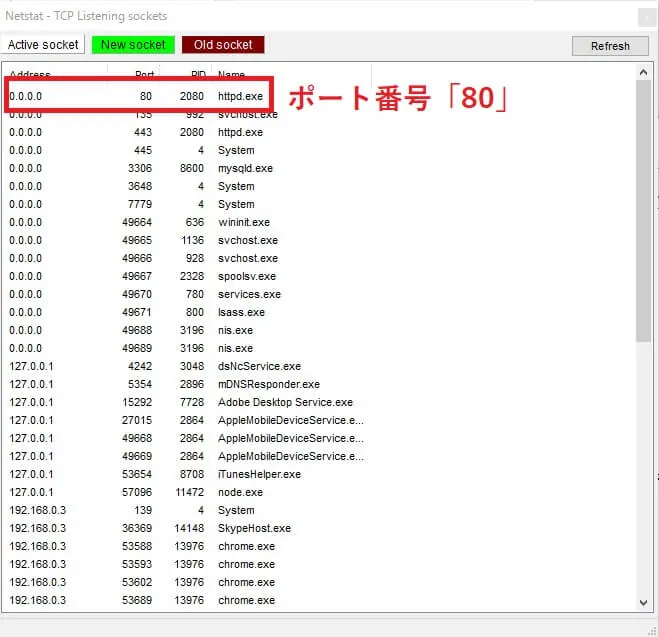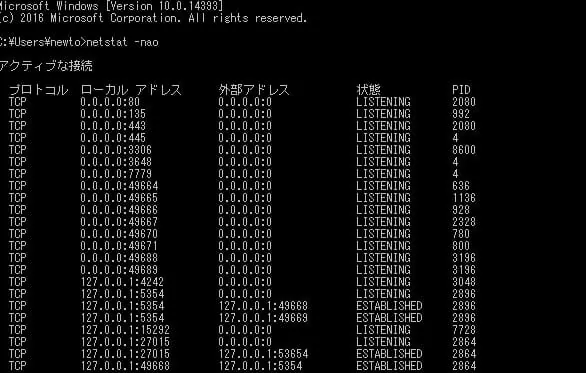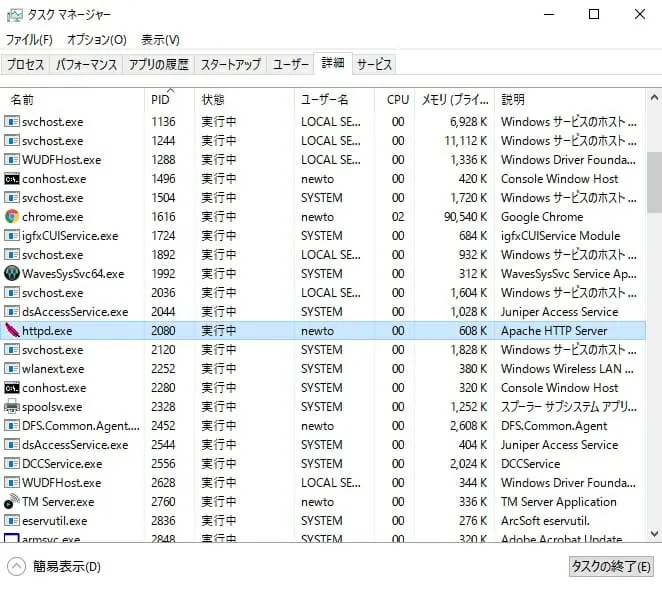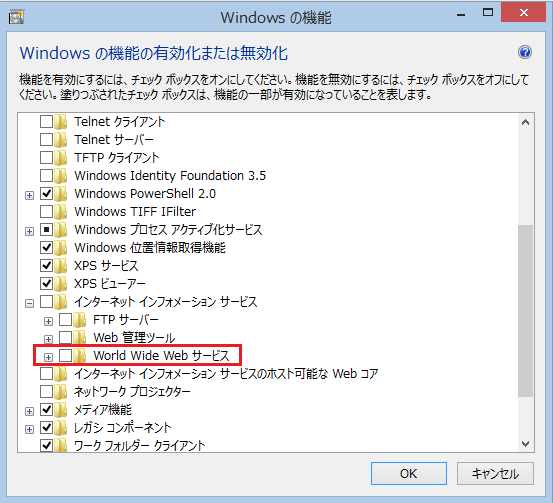以前の記事で、PC上にローカルサーバーを構築することのできる「XAMPP」の使い方に関する記事を書きました。
-

-
[XAMPP] PC内のローカル環境にサーバーを構築しサイトを確認する方法
サイトをネットで公開する前に自身のローカルサーバーで確認したい、という時に役立つ「XAMPP」というソフトの導入方法と使い方について分かり易く解説します! XAMPPとはWebアプリケーションを開発す ...
続きを見る
しかし一部の方々から、"Apache"のエラーが出て、XAMPPを正常に起動できないという相談を受けました。
▼"Apache"のStartボタンを押すと、このように赤字のエラーコメントが出てしまう。
そこで今回は、XAMPP使用時にエラーが出て"Apache"が正常に起動しない場合の対処法について、わかりやすくまとめました!
対処法その①「重複ポートのチェック」
"Apache"が正常に起動しない場合の大半は、ポート番号の重複が原因です。
XAMPPはポート番号「80」を使用するのですが、他のソフトが同じポート80をすでに使用している場合、XAMPPは正常に動作しません。
対処法としてはまず、XAMPP画面の右側にある "Netstat" をクリックし、ポート番号「80」が存在しているかを確認してみてください。
▼XAMPPウィンドウの"Netstat"をクリック。
▼ポート「80」が他のソフトに使用されていないかを確認する。
ポート番号80が他のソフトに既に使用されている場合は、Ctrl + Shift + Esc キーを同時に押し、「タスクマネージャー」を起動してください。
そして先ほど確認した、ポート番号「80」を使用しているアプリケーションもしくはソフトを見つけて右クリックし、「タスクの終了」を選択します。
これでポート80が空いたはずです。再度XAMPPウィンドウから、Apacheを起動してみてください。
処法その②「重複ポートのチェック(コマンドプロンプト)」
ポート80を重複して使用しているアプリケーションもしくはソフトの確認は、"コマンドプロンプト"を使用しても行うことができます。
「Windows」キーを押しながら「R」キーを押すと「ファイル名を指定して実行」ウィンドウが表示されます。 名前欄に「cmd」と入力し「OK」をクリックすると、「コマンドプロンプト」ウィンドウが起動します。
コマンドプロンプトが起動したら、netstat -naoと入力し、Enterを押してみてください。
すると以下のように、使用されているローカルアドレスが一覧となって表示されます。
このとき、ローカルアドレスが「0,0,0,0:80」と書かれている行の、PIDの値を確認してください。(上画像の例では"2080")
次に同じくCtrl + Shift + Esc キーを同時に押し、「タスクマネージャー」を起動します。
そして"詳細"タブを開き、先ほど確認したPIDの値を使用しているプログラムを確認し、右クリックして「タスクの終了」を選択します。
この方法でも重複ポートを確認することができます。対処法①②のどちらかの方法で、重複を解消してみてください。
対処法その③「Skypeの設定の見直し」
実は世間で広く使用されている"Skype"も、初期の設定ではポート80を使用しています。
Skypeをインストールしている場合、Skypeの「ツール」→「設定」の画面に入り、「詳細」タブの「接続」を選びます。
そして"上記のポートに代わり、ポート80と443を使用"と書かれたチェックを外して "保存" をクリックしてください。
これでSkypeがポート80を使用しない設定となり、一々XAMPPを使う際にSkypeを停止させる必要がなくなります。
対処法その④「"World Wide Webサービス"の無効化」
上記3つの対処法を試しても起動できない & Windowsを使用している方は、「コントロールパネル」→「プログラム」→「プログラムと機能」の ウィンドウの左側にある「Windowsの機能の有効化または無効化」をクリックして開いてください。
そして「インターネット インフォメーション サービス」のタブ内にある "World Wide Webサービス" のチェックを外してみてください。
ここで注意したいのは、Windowsのバージョンを7から10に変更したりすると、"World Wide Webサービス"のチェックが復活してしまうという点です。
OSのバージョンを変更した際は、再度確認してみてください。
Apache起動時のエラーに関する対処法は以上です!XAMPPが使えず困っている方は、是非参考にしてみてください!